¿Qué significa el punto verde en Snapchat?? ¿También has notado esto pero no estás seguro de qué indica o para qué sirve? ¡No te preocupes! Todos los detalles relacionados con esto se explicarán en este artículo, así que siga leyendo.
Los indicadores coloreados y basados en emojis de Snapchat (como el punto verde que se mencionó anteriormente) pueden ser confusos y un poco complicados, especialmente para los usuarios nuevos de la aplicación. Cada uno de ellos tiene una función y significado. Se compartirá información en cada sección de esta publicación específicamente para responder la consulta mencionada anteriormente.
Contenido: Parte 1. ¿Qué significa el punto verde en Snapchat?Parte 2. ¿Cuánto dura el punto verde en Snapchat?Parte 3. ¿Cómo saber si alguien está activo en Snapchat con su ubicación en vivo?Bonificación: ¿Cómo grabar en Snapchat sin que ellos lo sepan?En conclusión
Parte 1. ¿Qué significa el punto verde en Snapchat?
El punto verde suele aparecer en dos posiciones: en la propia aplicación y en la parte superior de la pantalla. Profundizaremos en ambos a medida que leamos esta parte.
#1. El punto verde en el Bitmoji de tus amigos
Para responder a la pregunta "¿Qué significa el punto verde en Snapchat?" consulta cuando veas uno al lado del bitmoji de un amigo sugerido, es un indicador de actividad. Esto sólo significa que el amigo específico que tiene esto está usando actualmente la aplicación o está en línea. En pocas palabras, este punto verde es una señal visual que indica la presencia de uno en la aplicación.
#2. El punto verde en la parte superior de la pantalla
Cuando ve el punto verde en la parte superior de la pantalla de su dispositivo, es una notificación que proviene del sistema operativo de su dispositivo, no específica solo de Snapchat. Cuando notas este punto verde, significa que una aplicación como Snapchat (o cualquier otro programa) está acceder a la función de la cámara. En este caso, es un indicador de privacidad que le informa que una aplicación está usando su cámara.
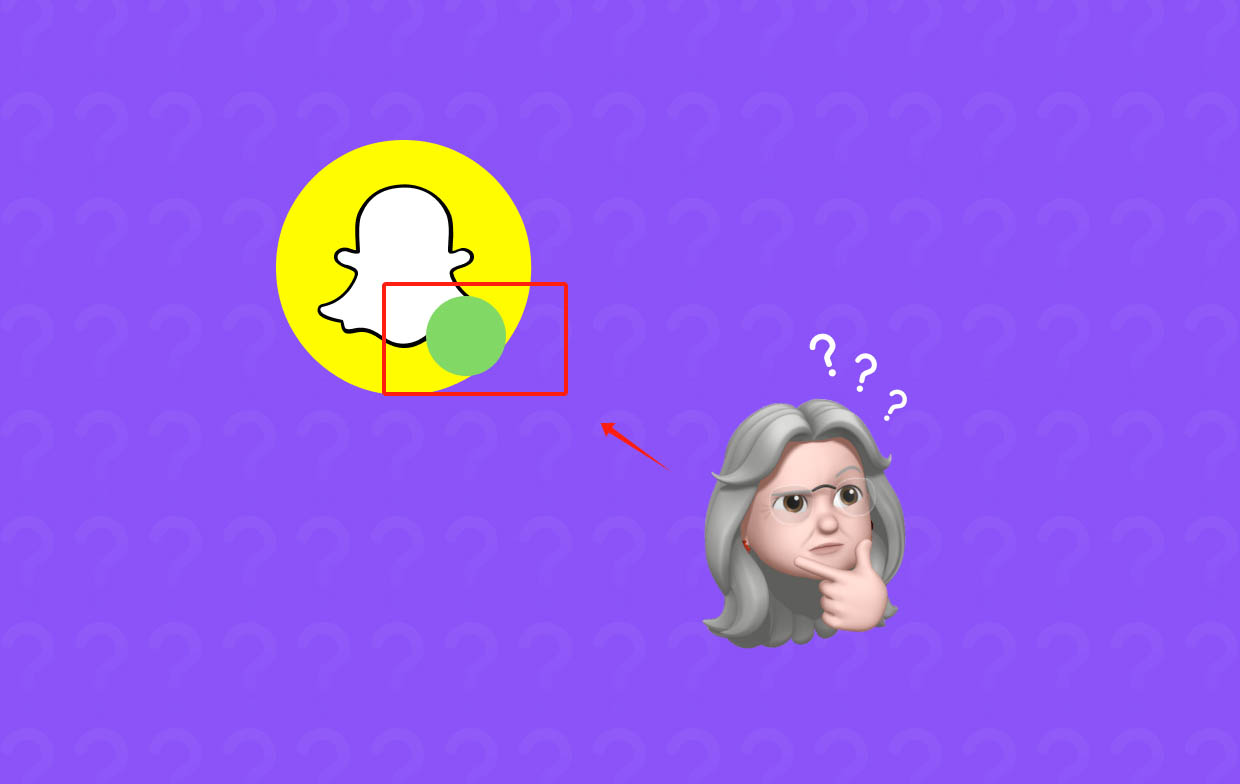
Parte 2. ¿Cuánto dura el punto verde en Snapchat?
No basta con que sólo sepamos la respuesta a la pregunta "¿Qué significa el punto verde en Snapchat?" pregunta. En esta sección, discutiremos cuánto dura este punto verde y cómo se puede apagar si lo desea.
Dependería de la situación a la hora de responder durante cuánto tiempo aparecerá el punto verde.
- Si el punto es un indicador de actividad, debería desaparecer después de 3 a 5 minutos.
- Si el punto es un indicador de privacidad, sólo se verá en unos segundos. Una vez que la cámara ya no esté en uso, desaparecerá.
¿Cómo desactivar el punto verde en Snapchat?
En caso de que te preguntes cómo puedes desactivar este punto verde en Snapchat, puedes seguir los pasos a continuación.
- Inicie la aplicación Snapchat y luego haga clic en su Bitmoji.
- Seleccione el menú "Configuración" y luego desplácese hacia abajo hasta que vea "Control de privacidad". Elija "Indicador activo" a continuación.
- La opción "Indicador de actividad" debe estar desactivada.
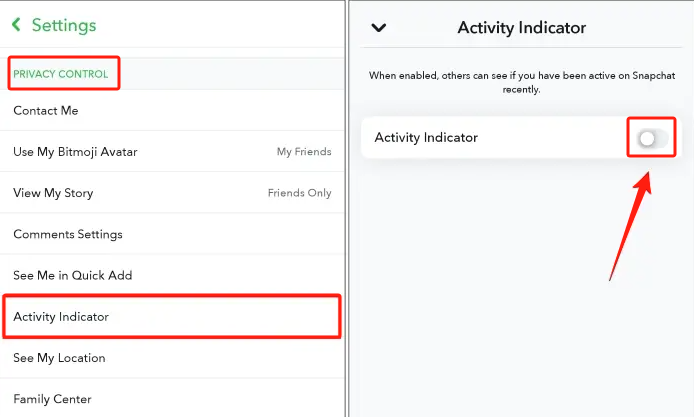
Parte 3. ¿Cómo saber si alguien está activo en Snapchat con su ubicación en vivo?
Al responder la pregunta "¿Qué significa el punto verde en Snapchat?" consulta, ahora veremos cómo podemos saber si alguien está activo con su ubicación en vivo. Se puede hacer consultando el Mapa de Snapchat.
- Al abrir Snapchat, vaya a "Mapa de Snap".
- Localiza el Bitmoji de tu amigo y tócalo. Luego verá si está en línea o actualmente activo.
Si está en línea, tendrá la etiqueta "En vivo". Si está desconectado, se mostrará la última vez que su amigo estuvo activo.
Pero en caso de que no quieras que tus amigos de Snapchat sepan tu ubicación, simplemente activa el "Modo fantasma". Al hacerlo, tus amigos no podrán verte en el Mapa Snap.
- Abra Snap Map presionando el ícono de ubicación en la barra de herramientas en la parte inferior.
- Presione el ícono de ajustes a continuación (ubicado en la esquina superior derecha de la pantalla).
- Verás el menú "Modo fantasma". Enciende esto.
- Tiene la opción de seleccionar la duración que desea que esté activado: 3 horas, 24 horas o hasta que se apague.
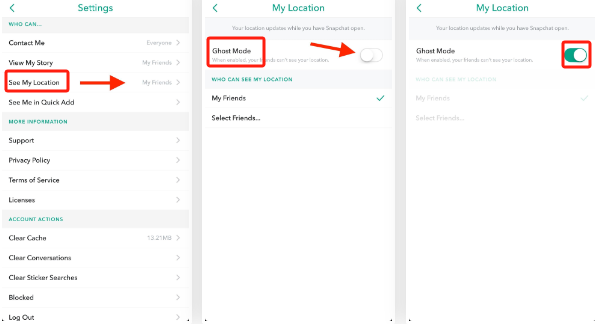
Bonificación: ¿Cómo grabar en Snapchat sin que ellos lo sepan?
Además de responder y discutir detalles relacionados con la pregunta "¿Qué significa el punto verde en Snapchat?" consulta, también estamos aquí para brindar información adicional cuando se trata de grabar en Snapchat sin que los usuarios lo sepan. Si ha visto contenido interesante en Snapchat que desea conservar y volver a ver más adelante, puede intentar grabar la pantalla. Si no tienes claro cómo hacerlo, no te preocupes, existen herramientas profesionales como la iMyMac Screen Recorder que puedes utilizar y en el que puedes confiar.
Entre los muchos grabadores de pantalla disponibles en la web, siempre se sugiere utilizar programas confiables y confiables que hayan demostrado producir resultados de alta calidad. La herramienta mencionada anteriormente es capaz de ofrecer funciones de grabación de pantalla, así como otras funciones: tomando capturas de pantalla, captura de cámaras web y audio. También cuenta con menús y botones de edición y anotación en tiempo real para reiniciar y pausar la grabación si es necesario.
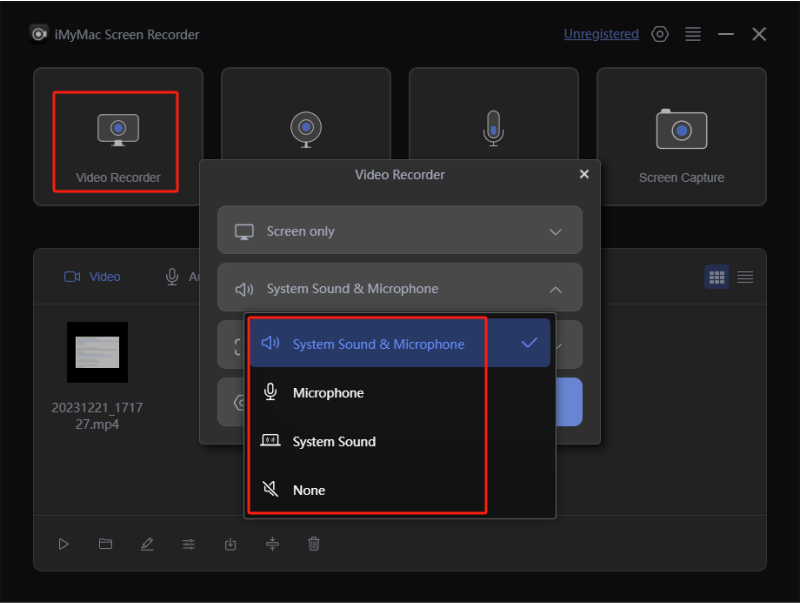
iMyMac Screen Recorder tiene una interfaz bastante sencilla e intuitiva que facilita la navegación. Incluso a los principiantes no les resultará difícil utilizarlo. A la hora de instalarlo, tampoco debería haber ningún problema dado que es compatible tanto con Windows como con macOS.
Pruébalo gratis Normal Mac M-Series Mac Pruébalo gratis
En conclusión
En este punto, ya conoce la respuesta a la pregunta "¿Qué significa el punto verde en Snapchat?" pregunta y otros detalles relativos, como cuánto durará el punto verde, cómo se puede apagar e incluso cómo puede habilitar el "Modo fantasma" si lo desea. Con suerte, toda esta información será lo suficientemente beneficiosa. Además, en la última parte también se compartió una breve descripción general de iMyMac Screen Recorder. Cuando necesites una herramienta para registrar las actividades de tu pantalla, ¡puedes confiar en aplicaciones como esta!



